[Jump!]クリップボード拡張ソフトでコピペの鬼になる
通常のコピー操作では、クリップボードに1つしかテキストを保存できません。2度以上コピー操作を行うとその都度、コピーされるテキストは上書きされて、最後にコピーしたものしかクリップボードには残らないわけです。でも、クリップボード拡張(または監視)とよばれるソフトを使えば、コピーした内容をいくつも保存しておくことができるのです。ここではオーソドックスなクリップボード拡張ソフトとして「ToClip」を紹介します。
「ToClip」の導入と使用方法
■「ToClip」のダウンロードとインストール「ToClip」は、作者である寺尾進氏によるダウンロードサイトから入手できます。
インストーラの有無を選べるので、PCに詳しい上級者はインストーラなしでもかまいませんが初心者はインストーラつきのものをダウンロードしましょう。
■「ToClip」の使い方
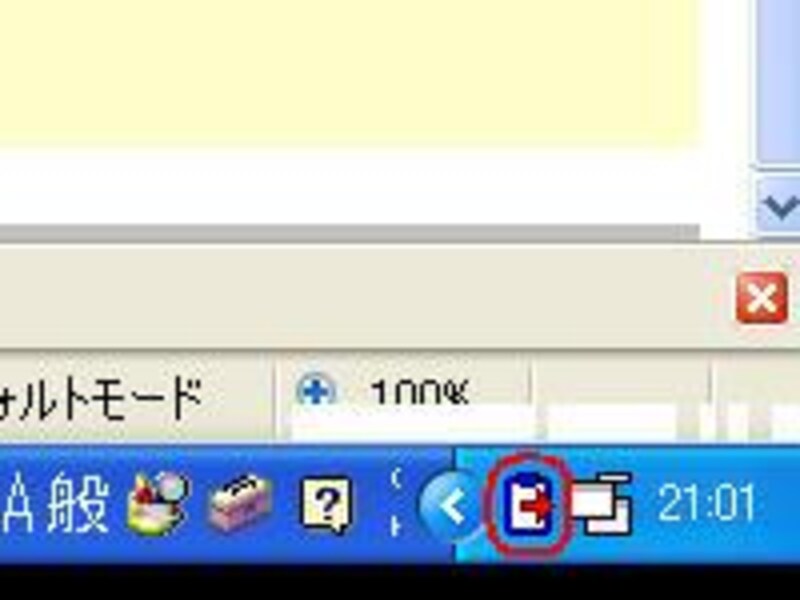 |
| タスクトレイに常駐した「ToClip」のアイコン |
起動させたら、画面右下のタスクトレイにアイコンが表示されて常駐していることを確認しましょう。これでコピーしたテキストは自動的に履歴として「ToClip」に保存されていきます。
ペーストしたい場合は、ブラウザやメモ帳などでテキストをペーストしたい位置にカーソルを置いた状態で、画面右下の端にマウスカーソルを合わせます。「ToClip」のメニューがポップアップしますね。ここで「クリップボード監視」を選ぶと、コピーしたテキストが順番どおり保存されていることがわかります。
これであとは、ペーストしたいテキストを選択すればOK。保存しておいたテキストがペーストされたことが確認できたでしょうか。
⇒「ToClip」の機能詳細については公式オンラインマニュアル参照
何度も使う可能性のあるフレーズ(「お世話になります」などの挨拶文や、メールの署名など)は、一度「ToClip」に記憶させてしまえば使いたいときにすぐにペーストできるようになります。この機能を駆使すれば、文章作成などで驚異的な効率アップが見込めるでしょう。
私自身が元SEだったから余計に強く感じることかもしれませんが、いわゆるIT関連職種“以外”のビジネスマンは、せっかくの能力の高さや脳内情報処理速度の速さがPC操作の拙さに打ち消されてしまっているように思います。コピー&ペーストなどはその典型で、ちょっとしたコツさえ掴めばスムーズな脳の働きをそのままPCへの入力効率に反映させることが可能になります。
最初は面倒かもしれませんが、今回紹介した技を修得しさえすれば、PCでの作業時に節約できる時間は膨大なものになるはずです。ぜひお試しあれ。






